小菲尼今天写一下如何对差异吧!不知道你们经不经常用到,但是小菲尼每日工作几乎都会用到噢!

多学点,总有好处的!下面我们利用数据透视表对比分析两个表格的差异。

有两个表格数据,它们的各行数据可能顺序不同,具体数据也可能有差异,有的数据可能只存在一个表格中。怎样快速把这两个表格的差异找出来?这就是对比分析两个表格差异的问题。
对比分析两个表格数据有很多方法,常用的是使用函数进行数据匹配查找,但这种方法很是烦琐,得到的结果也不直观。
下面给大家介绍一个非常实用的方法是利用数据透高表来解决此类问题,这种方法得到的结果比较直观。
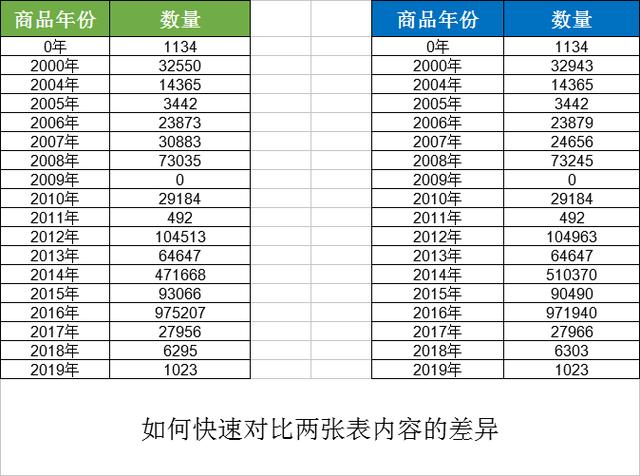
上图中有2张表格,统计的是现有库存每个年份的货品还有多少。
大家可以看到蓝色和绿色的表格有些数据是不一样的,那现在我们如何快速无误的吧差异给找出来呢?
这两个工作表中的数量是数字,现在需要把这两个工作表放在一起做差异比较,并把两个工作表中不同的数据用红色显示。
操作方法:
1、打开数据透视和数据透视图向导,然后选择【多重合并计算数据区域】选项,点击【下一步】,到向导步骤第2步,按默认选项【创建单页字段】继续下一步。
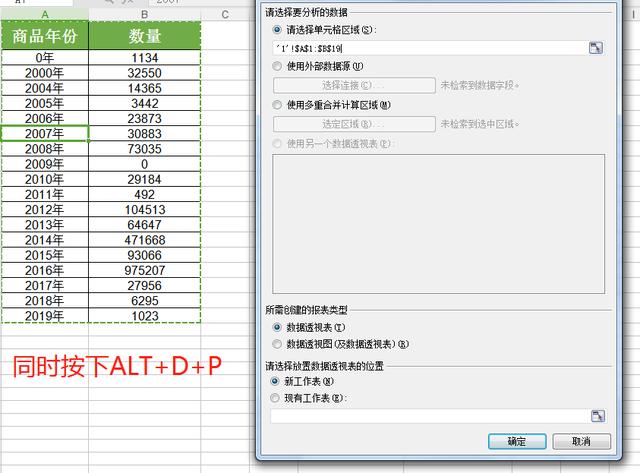
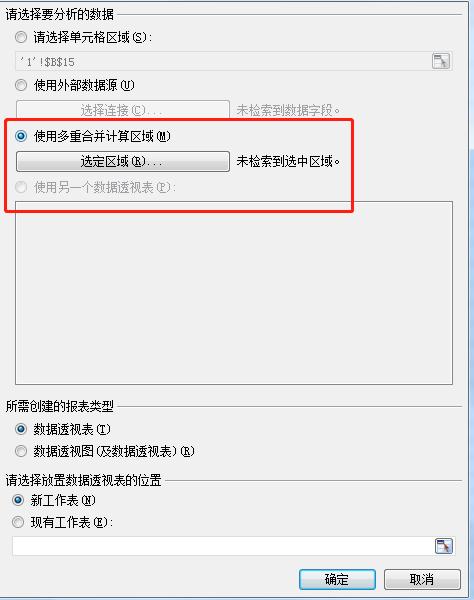
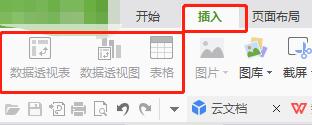
2、在【选定区域】把光标放置输入框中,然后用鼠标选择【蓝色表格】工作表的数据区域,然后点击【添加】,则工作表【蓝色表格】的数据区域就被添加到【所有区域】列表框中。
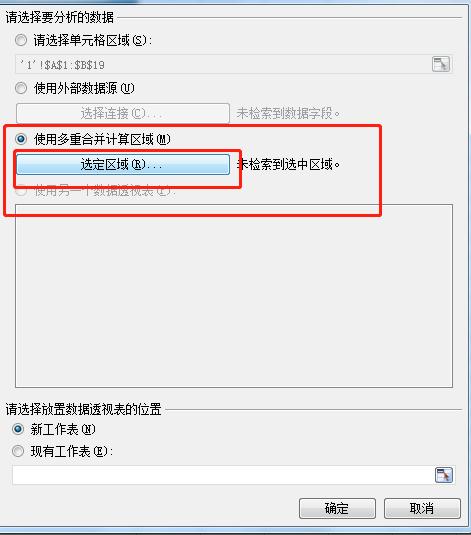

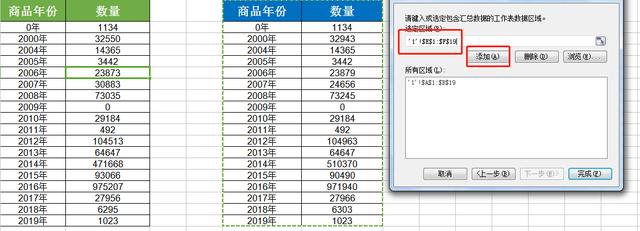
3、依据上一步的操作方法,将【绿色表格】工作表中的数据区域也添加到【所有区域】列表框中。
4、单击【下一步】,进行数据透视表和数据透视图向导第3步对话框,选择【新建工作表】单选按钮,单击完成,得到一张基本汇总表。
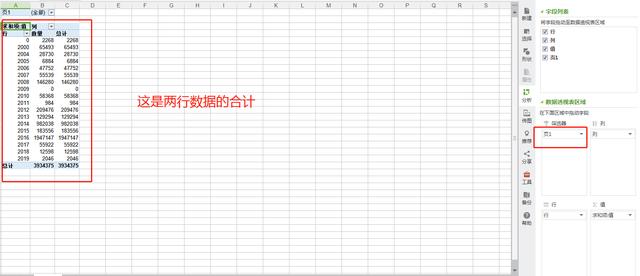
5、下面对数据视表进行布局调整,将字段【页1】拖放到【列字段】,字段【页1】下的两个项目“项1”就是蓝色表格和,“项2”就是绿色表格。
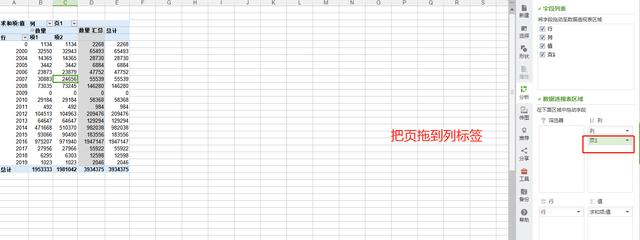
我们从上图就可以非常方便地看出,在两个工作表中,【蓝色表格】和【绿色表格】哪些数据有差异。

最后,我们可以按CTRL+1调出条件格式进行设置,当两个工作表数据不同时,就用红色加粗字体表示。
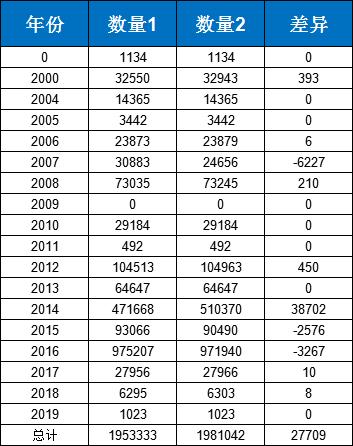
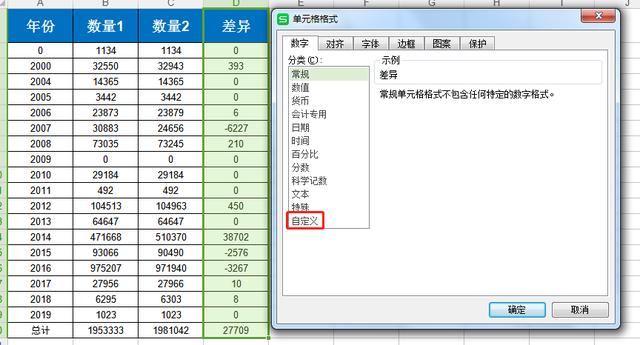
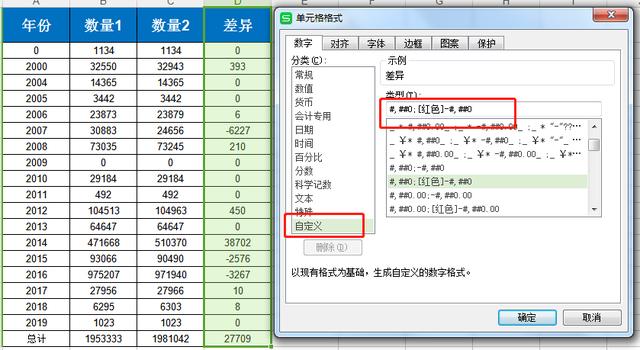
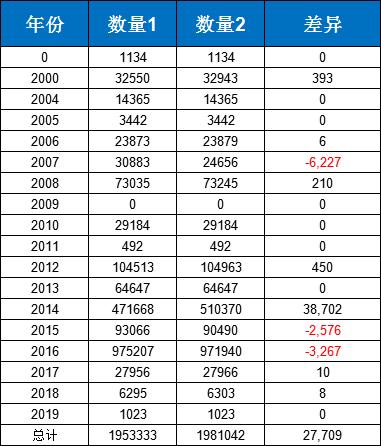
利用数据透视表找差异就是这样做的!不懂的可以评论留言,有什么好的建议也可以评论留言,大家互相学习哈!





















 3422
3422

 被折叠的 条评论
为什么被折叠?
被折叠的 条评论
为什么被折叠?








